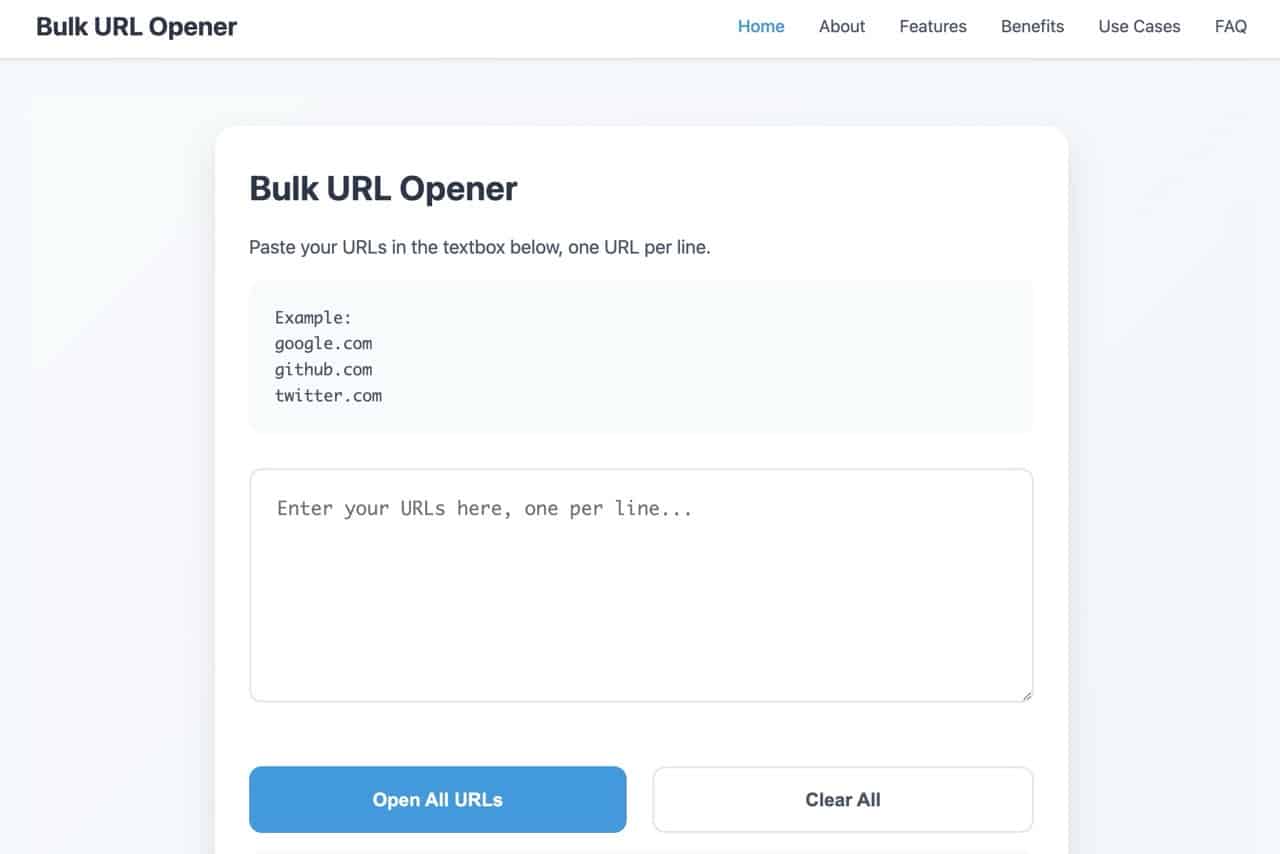
Bulk URL Opener 是一個很實用的批次網址開啟工具,可一鍵快速開啟連結列表,大幅節省時間,同時提供更好的操作體驗,例如平日需要查看多個廣告報表的數位行銷人員、一次打開多篇研究論文的研究人員、查看多個文件頁面的開發人員和監控多個社群媒體的工作就派得上用場,也不需要再手動一個一個打開網址。
這個工具介面很簡潔、易於操作使用,操作方法很簡單,將網址列表貼上後按下開啟所有鏈結,這些網址就會在瀏覽器分頁打開。值得一提的是 Bulk URL Opener 儲存功能只會保存在使用者瀏覽器,不會將資料傳輸到任何伺服器,確保使用者的資料隱私,將不同的鏈結組合命名保存,未來就能選取後快速載入所有鏈結。
為了避免一次打開太多鏈結造成瀏覽器負載,Bulk URL Opener 還具有可自訂的「延遲開啟」功能,會依照延遲時間逐步開啟網頁。
之前也介紹和 Bulk URL Opener 類似的工具,例如「Open Bulk URL 批次網址開啟工具,可自訂延遲時間或在新視窗打開連結」,不過 Open Bulk URL 多了一個在分頁開啟或在新視窗開啟鏈結的選項。
網站名稱:Bulk URL Opener
網站鏈結:https://www.bulkurlopeners.com/
使用教學
進入 Bulk URL Opener 網站後直接在文字框貼上網址,可以不加上 http:// 或是 https:// ,這個服務會自動判斷,按下「Open All URLs」按鈕就會一次將所有鏈結在瀏覽器分頁開啟。
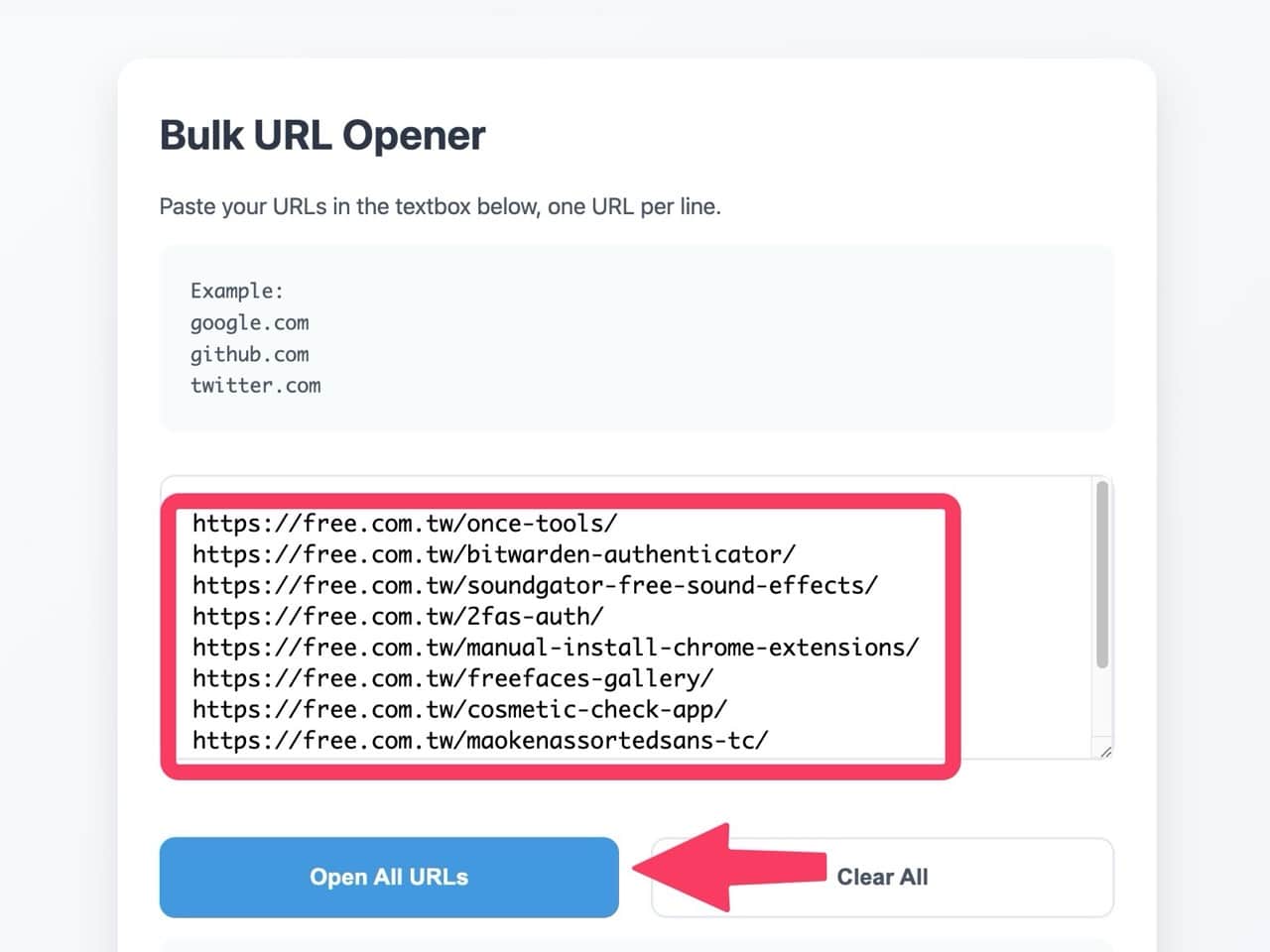
最下方有開啟延遲時間設定,預設是 0.5 秒,可以調整成不延遲、1 秒或是任何數值。
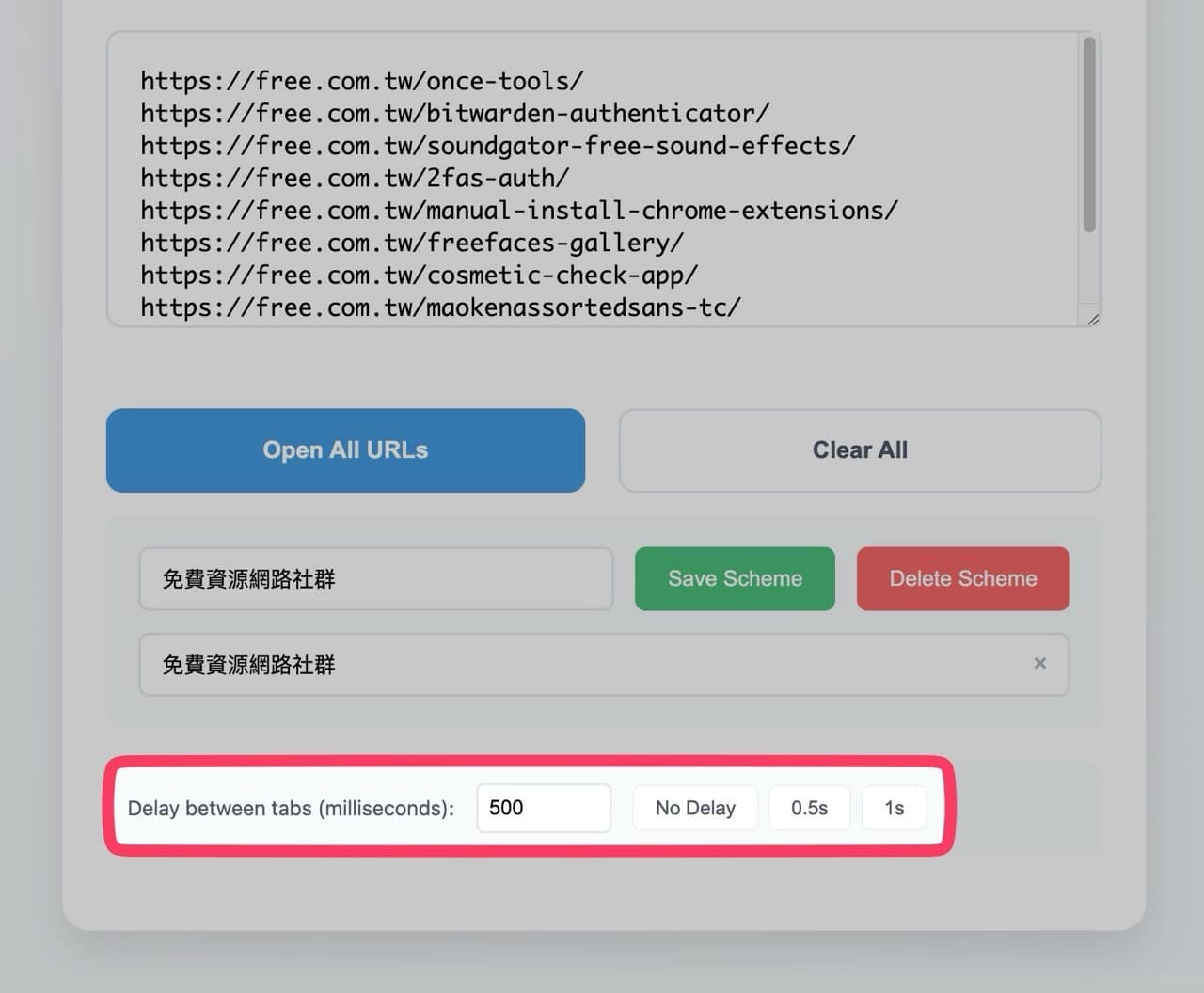
要注意的是如果還沒有儲存,重新整理網頁的話鏈結列表就會被清空喔!記得在下方輸入一個名稱,點選綠色的「Save Scheme」按鈕將鏈結列表儲存起來(資料只會存在使用者瀏覽器)。
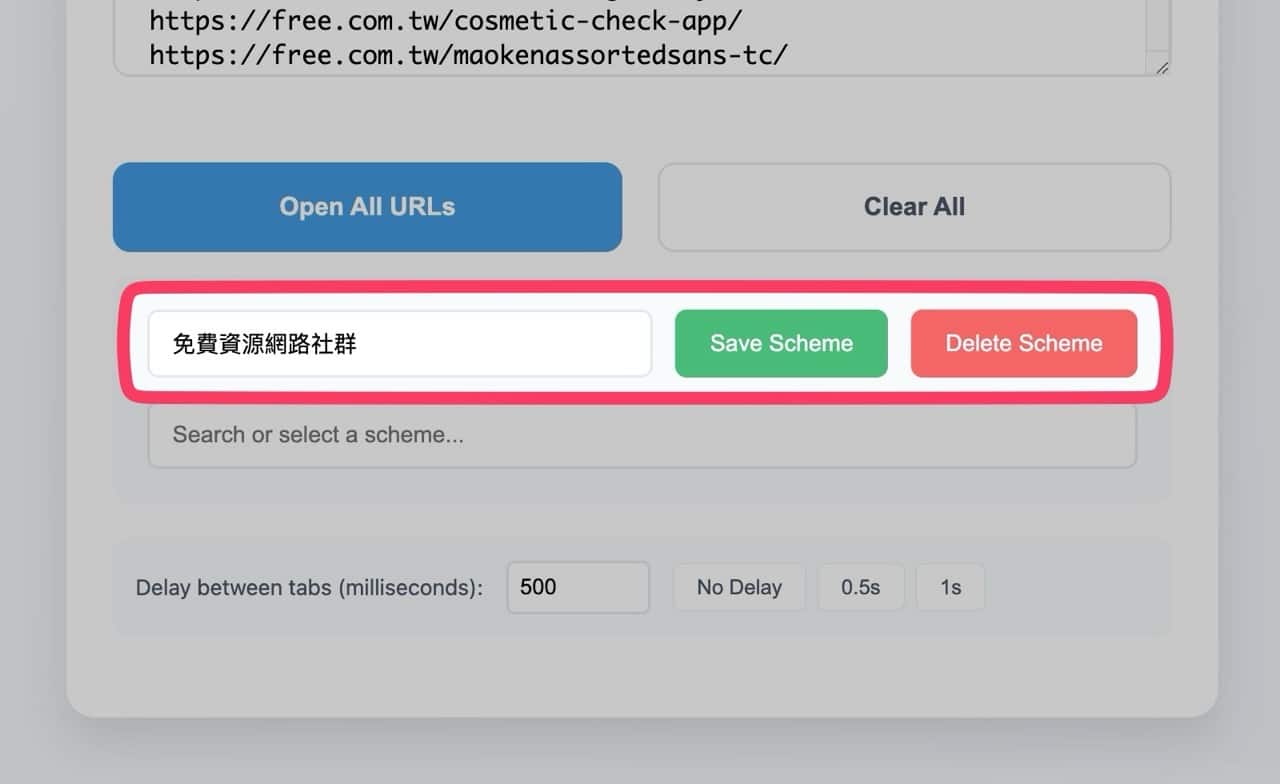
儲存後要怎麼將鏈結列表載入呢?點選下方的搜尋欄位、輸入關鍵字就會出現,或是直接以方向鍵來選擇載入的鏈結列表。
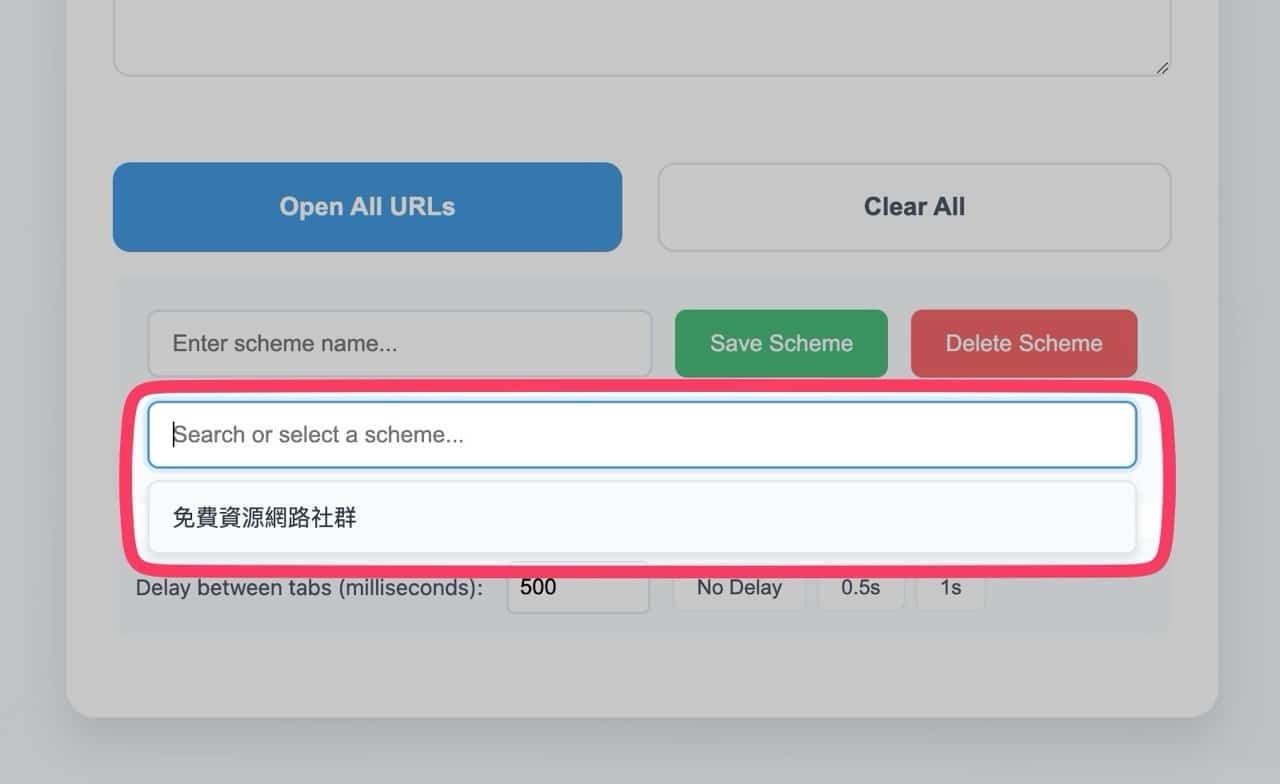
選取後鏈結清單就會被帶入上方的文字框,也就可以一次快速開啟所有鏈結。
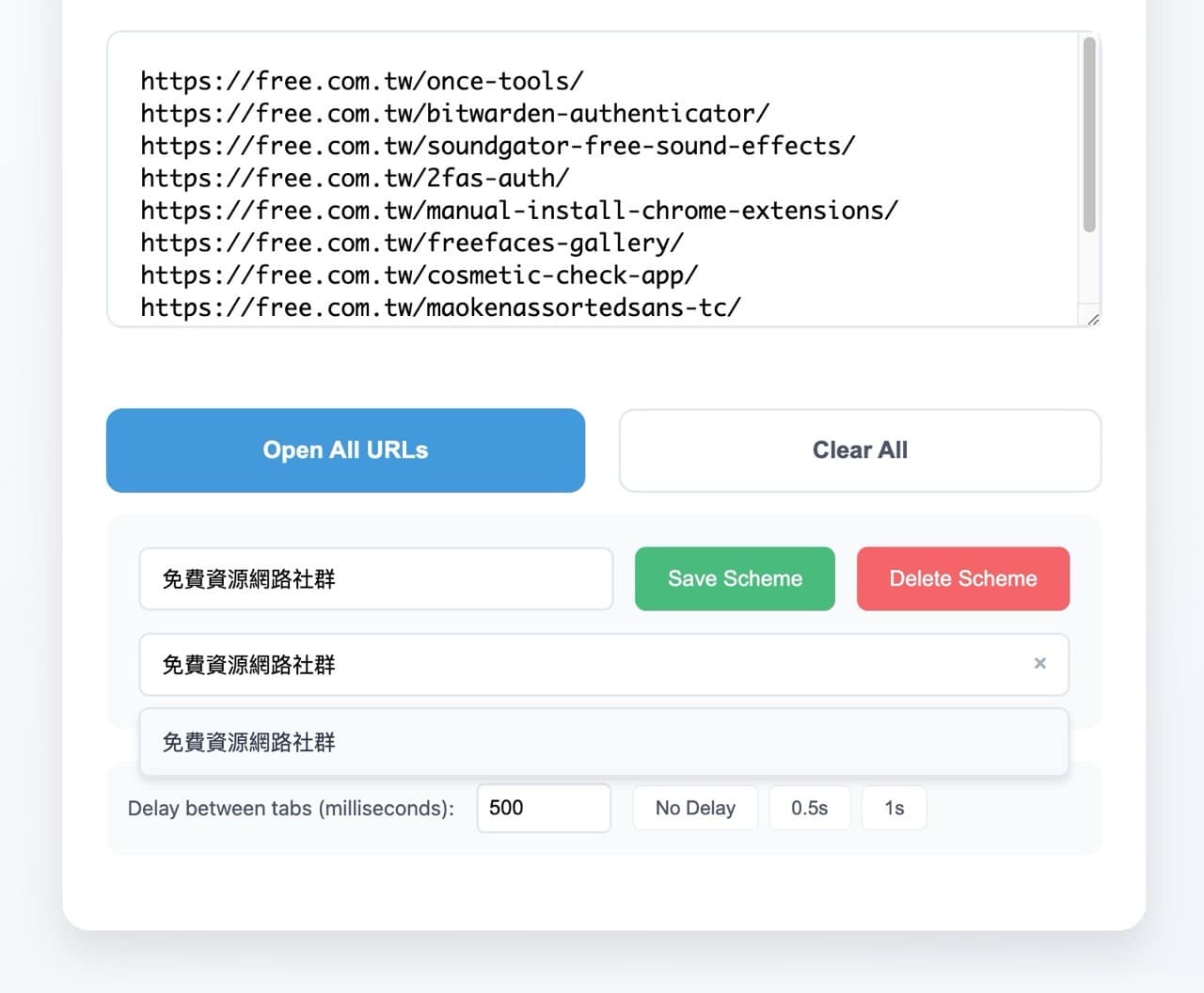
若在點選後無法一次打開所有鏈結,通常是被瀏覽器擋掉,可以進入瀏覽器「網站設定」(通常出現在網址列左側),將「彈出式視窗與重新導向」設定為允許後就能正常使用。

值得一試的三個理由:
- 在瀏覽器快速開啟多個網址,省去手動複製貼上的時間
- 可自訂延遲時間,避免一次打開太多頁面造成瀏覽器負載
- 資料只會儲存在瀏覽器,不會上傳伺服器,最大化隱私及安全性








